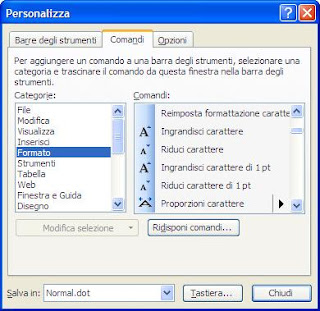 Ho finito di scrivere un documento. Mmm, c'è una cosa che non mi piace: per causa di una sola riga tutto sta su due pagine e non su una.
Ho finito di scrivere un documento. Mmm, c'è una cosa che non mi piace: per causa di una sola riga tutto sta su due pagine e non su una.Che soluzioni abbiamo? Naturalmente potremmo modificare i margini, riducendo quello inferiore, così c'è più spazio eccetera. Ma lasciamo stare questa soluzione e vediamone un'altra. Word mette a disposizione una funzione che consente di ridurre il documento intervenendo sulla dimensione dei caratteri. Infatti,
1) andate un po' sull'anteprima di stampa. Troverete, sia in Word 2003 sia in Word 2007, un pulsante che serve per ridurre di una pagina (nel 2007 c'è l'etichetta, nel 2003 c'è il pulsante il secondo a destra del pulsante Chiudi).
2) Se lo premete, vedrete che Word riduce di un punto (è l'unità di misura tipografica per i caratteri) tutto il testo. Se un titolo è a 16 diventerà 15, se il testo è a 12 diventerà 11 e così via.
Chi usa Word2007 avrà visto che esistono due pulsanti nel gruppo "Carattere" sulla Home, con la lettera A: uno serve per ingrandire e uno per ridurre il testo. Un po' la stessa cosa che si fa con il pulsante dell'Anteprima: la differenza è che usando il pulsante posso farlo solo sul testo selezionato; attraverso l'anteprima di stampa lo faccio su tutto il documento.
E in Word 2003? Aggiungiamo i pulsanti che mancano!
1) Visualizza-Barre degli strumenti-Personalizza
2) clic su Comandi
3) seleziona la categoria Formato
4) scorri i comandi finché trovi Ingrandisci carattere (aumenta di 2 punti per volta), oppure Ingrandisci carattere di 1 punto (lo aumenta di 1 per volta).5) fai clic sul pulsante e trascinalo sulla barra degli strumenti, dove preferisci.
Bene, ora la nostra barra degli strumenti si sta veramente personalizzando e, come usa dire didaLGo, è Word che si adatta a noi e non viceversa!
Emanuele
Nessun commento:
Posta un commento